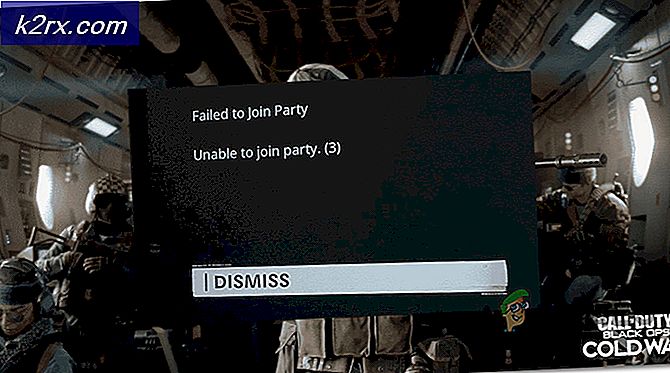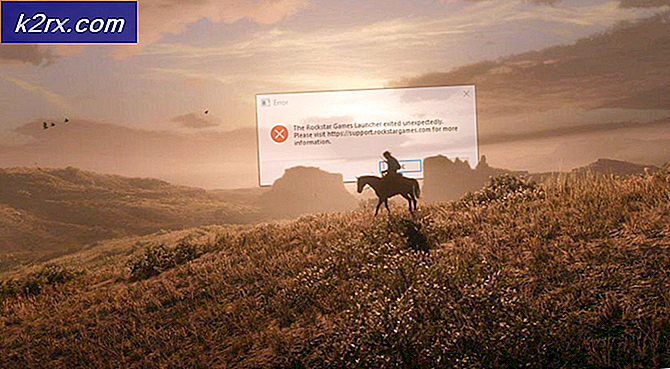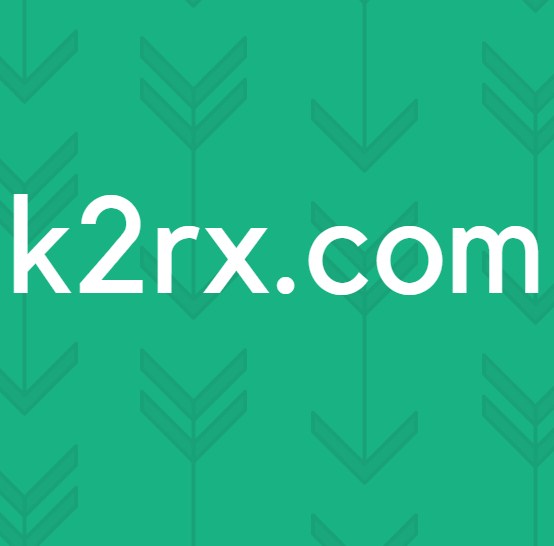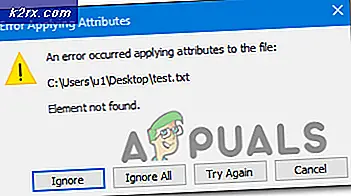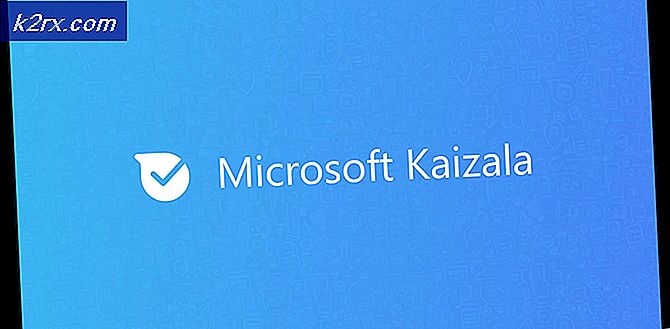Cara Menghentikan Google Chrome dari Sinkronisasi
Saat Anda mencari apa pun di Google atau menggunakan aplikasi Google di ponsel atau perangkat seluler lainnya, Google menyimpan penelusuran Anda. Pencarian juga disinkronkan di setiap perangkat yang Anda masuki dengan akun Google / Akun Gmail Anda dan terlihat di tempat-tempat seperti halaman Web & Aktivitas akun Google Anda dan pencarian terbaru yang muncul di bawah kotak Pencarian di Google Chrome aplikasi di perangkat seluler dan Desktop / Laptop. Siapa pun yang menghargai privasi mereka sampai batas tertentu dapat memilih untuk menonaktifkan pencarian Google mereka dari menjadi baik disimpan dan disinkronkan di perangkat mereka. Untuk melakukannya, Anda perlu:
Kunjungi halaman Kontrol aktivitas akun Google Anda di komputer atau perangkat seluler apa pun.
Matikan sakelar untuk menonaktifkan penyimpanan dan penyelarasan pencarian Google Anda dan aktivitas penjelajahan lainnya.
Kiat: Jika Anda hanya ingin menonaktifkan penyimpanan dan penyelarasan aktivitas penelusuran dan penjelajahan Google Anda untuk jangka waktu singkat, Anda harus mempertimbangkan sekadar menjelajah di jendela penyamaran di Chrome. Di Google Chrome, Anda dapat menggunakan tombol pendek ( CTRL + SHIFT + N ) untuk membuka jendela samaran.
TIP PRO: Jika masalahnya ada pada komputer Anda atau laptop / notebook, Anda harus mencoba menggunakan Perangkat Lunak Reimage Plus yang dapat memindai repositori dan mengganti file yang rusak dan hilang. Ini berfungsi dalam banyak kasus, di mana masalah ini berasal karena sistem yang rusak. Anda dapat mengunduh Reimage Plus dengan Mengklik di SiniDemikian pula, Google Chrome (baik versi desktop dan seluler) juga mencatat sejumlah besar data - mulai dari aktivitas penjelajahan internet Anda dan informasi IsiOtomatis ke tab Chrome, sandi, dan bookmark terbuka Anda - dan menyinkronkannya di semua perangkat yang Anda gunakan. masuk dengan akun Google Anda. Selain itu, segera setelah Anda masuk ke perangkat baru dengan akun Google Anda, semua data yang sebelumnya disinkronkan dibawa dan disimpan ke perangkat baru, menghasilkan perombakan aplikasi Chrome pada perangkat itu. Ini bagus jika Anda ingin semua informasi Anda disinkronkan, seperti bookmark, kata sandi, ekstensi, dll. TAPI tidak bagus dalam skenario di mana Anda sering menggunakan komputer publik, (kecuali Anda keluar dari Chrome) setiap waktu; atau jika Anda memiliki adware yang juga dapat melakukan sinkronisasi dari satu perangkat ke perangkat lainnya. Saya telah melihat ini terjadi di mana pengguna memiliki malware, yang mengalihkan mereka dari Google Search ke yang lain, seperti ask atau mysearch dan satu perangkat yang terinfeksi menyebarkan virus ke perangkat lain juga.
Pada kasus ini; Anda harus merencanakan dan memikirkan perangkat mana yang tidak ingin Anda sinkronkan dan mana yang ingin Anda sinkronkan, perangkat / komputer di mana Anda ingin menonaktifkan sinkronisasi dapat dilakukan menggunakan metode berikut.
Buka Google Chrome. Buka Menu (biasanya dipicu oleh tombol dengan tiga titik vertikal). Ketuk Pengaturan .
Anda dapat melihat opsi di sini, jika Anda ingin menonaktifkan hanya informasi yang dipilih, pilih Pengaturan Sinkronisasi Tingkat Lanjut dan hapus centang pada kotak yang tidak ingin Anda sertakan dalam sinkronisasi dan jika Anda ingin memutus sepenuhnya dari sinkronisasi, pilih; Putuskan kaitan Akun Google Anda
TIP PRO: Jika masalahnya ada pada komputer Anda atau laptop / notebook, Anda harus mencoba menggunakan Perangkat Lunak Reimage Plus yang dapat memindai repositori dan mengganti file yang rusak dan hilang. Ini berfungsi dalam banyak kasus, di mana masalah ini berasal karena sistem yang rusak. Anda dapat mengunduh Reimage Plus dengan Mengklik di Sini